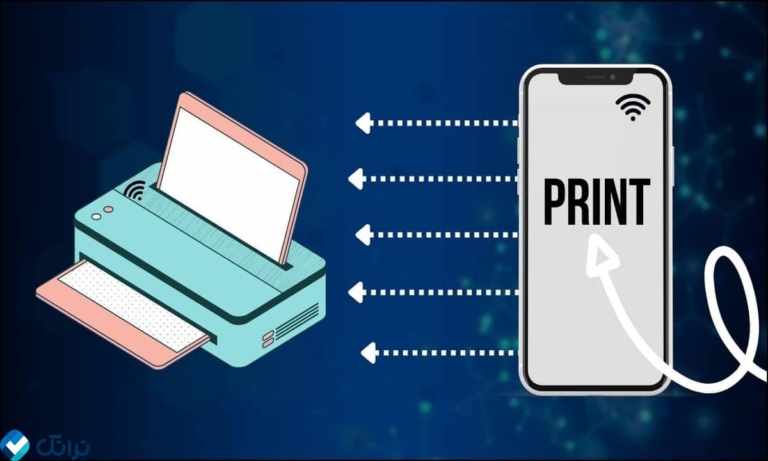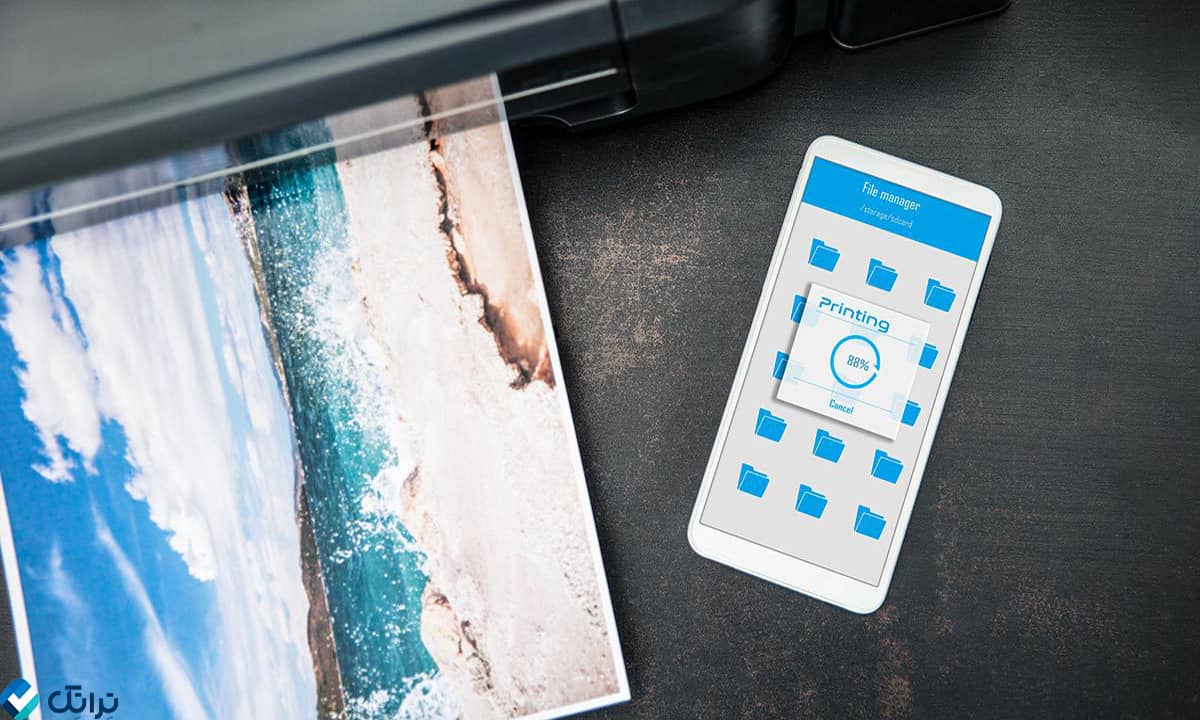در این محتوا، تمامی روشهای ممکن برای وصل شدن آیفون به پرینتر بهطور جامع توضیح داده شده است. همچنین مشکلات رایجی که ممکن است در این مسیر رخ دهد، مانند عدم شناسایی پرینتر یا ضعف اتصال شبکه، مورد بررسی قرار گرفته و راهکارهای کاربردی برای رفع آن ارائه شدهاند. با این اطلاعات، میتوانید بهراحتی و با توجه به نیاز خود بهترین روش را برای گرفتن پرینت با آیفون انتخاب کنید و از تجربهای سریع و کارآمد بهرهمند شوید.
فهرست مطالب
روشهای اتصال آیفون به پرینتر
اتصال آیفون به پرینتر یکی از قابلیتهای کاربردی برای کاربرانی است که میخواهند اسناد یا تصاویر خود را مستقیماً از گوشی چاپ کنند. این فرایند بدون نیاز به کامپیوتر و با استفاده از روشهای متنوعی امکانپذیر است که هرکدام براساس نوع پرینتر و نیاز کاربر، گزینهای ایدهآل محسوب میشوند.
از جمله روشهای رایج اتصال آیفون به پرینتر میتوان به استفاده از فناوری AirPrint، بلوتوث، کابل USB و اپلیکیشنهای مخصوص پرینتر اشاره کرد. در ادامه، هر روش به تفصیل توضیح داده میشود تا کاربران بتوانند بهترین گزینه را انتخاب کنند.
برای خرید گوشی آیفون کلیک کنید.
اتصال آیفون به پرینتر با AirPrint
AirPrint یک فناوری داخلی در سیستم عامل iOS است که اپل برای تسهیل فرآیند پرینت طراحی کرده است. با این قابلیت، کاربران میتوانند بدون نصب نرمافزارهای جانبی و تنها با اتصال به شبکه وایفای، به راحتی از اسناد و تصاویر خود پرینت بگیرند.
مزایای استفاده از AirPrint
- سادگی در استفاده: نیازی به نصب درایور یا نرمافزار اضافی نیست.
- سازگاری بالا: بسیاری از پرینترهای مدرن از این فناوری پشتیبانی میکنند.
- سرعت و کیفیت بالا: فرآیند پرینت سریع و با کیفیت مطلوب انجام میشود.
مراحل اتصال و استفاده از AirPrint
- اطمینان حاصل کنید که پرینتر شما از AirPrint پشتیبانی میکند و هر دو دستگاه (آیفون و پرینتر) به یک شبکه وایفای متصل هستند.
- فایل مورد نظر را در آیفون باز کنید.
- روی گزینه Share کلیک کرده و سپس Print را انتخاب کنید.
- لیست پرینترهای در دسترس نمایش داده میشود؛ پرینتر مورد نظر خود را انتخاب کنید.
- تنظیمات دلخواه (مانند تعداد نسخهها یا صفحات) را اعمال کرده و گزینه Print را لمس کنید.
این روش ایدهآلترین گزینه برای پرینت سریع، بدون دردسر و مناسب برای کاربران خانگی و حرفهای است.
اتصال آیفون به پرینتر با بلوتوث
در صورت عدم دسترسی به شبکه وایفای یا استفاده از پرینترهای قابل حمل، اتصال بلوتوثی یکی از گزینههای عملی و راحت است. پرینترهای قابل حمل کوچک و پرینترهای جوهرافشان مدرن معمولاً این قابلیت را ارائه میدهند.
چگونه آیفون را از طریق بلوتوث به پرینتر متصل کنیم؟
- ابتدا بلوتوث آیفون و پرینتر را روشن کنید.
- در آیفون، وارد تنظیمات شده و به بخش Bluetooth بروید.
- دستگاه پرینتر را از میان لیست دستگاههای در دسترس پیدا کنید و روی آن کلیک کنید.
- پس از برقراری اتصال، از اپلیکیشنهای مخصوص پرینت یا تنظیمات داخلی آیفون برای ارسال فایل به پرینتر استفاده کنید.
نکات مهم در مورد اتصال بلوتوثی
- فاصله بین آیفون و پرینتر نباید زیاد باشد تا اتصال پایدار باقی بماند.
- این روش بیشتر برای چاپهای سریع و با حجم کم مناسب است.
- ممکن است برخی تنظیمات پیشرفته در این روش قابل دسترسی نباشد.
اتصال آیفون به پرینتر با کابل USB
اگر پرینتر شما فاقد امکانات بیسیم باشد، اتصال آیفون به پرینتر با کابل USB گزینهای کاملاً عملی و ساده است. برای این کار معمولاً به یک مبدل Lightning به USB نیاز دارید.
مراحل اتصال با کابل USB
- مبدل مناسب برای اتصال آیفون به پرینتر را تهیه کنید.
- یک طرف کابل USB را به پرینتر و طرف دیگر را به مبدل متصل کنید.
- آیفون را به مبدل وصل کرده و منتظر بمانید تا دستگاه شناسایی شود.
- اگر پرینتر به صورت خودکار شناسایی نشد، میتوانید از اپلیکیشنهایی مانند PrintCentral یا Printer Pro استفاده کنید.
مزایا و محدودیتهای این روش
مزایا:
- بسیار پایدار و قابل اعتماد.
- مناسب برای پرینترهایی که فقط از کابل USB پشتیبانی میکنند.
محدودیتها:
- نیاز به کابل و مبدل دارد.
- امکان جابجایی و استفاده در مکانهای مختلف کاهش مییابد.
اتصال آیفون به پرینتر با برنامههای پرینتر
یکی دیگر از روشهای کاربردی و پیشرفته برای اتصال آیفون به پرینتر، استفاده از اپلیکیشنهای اختصاصی پرینتر است. این برنامهها معمولاً توسط شرکتهای تولیدکننده پرینتر طراحی شدهاند و امکانات بیشتری نسبت به روشهای دیگر ارائه میدهند.
چگونه از برنامههای پرینتر استفاده کنیم؟
- اپلیکیشن مخصوص پرینتر خود را از App Store دانلود کنید. برای مثال:
- HP Smart برای پرینترهای HP
- Canon PRINT برای پرینترهای Canon
- Epson iPrint برای پرینترهای Epson
- مطمئن شوید که آیفون و پرینتر به یک شبکه متصل هستند یا از طریق بلوتوث ارتباط برقرار کردهاند.
- فایل مورد نظر را از طریق اپلیکیشن باز کرده و تنظیمات دلخواه را اعمال کنید.
- گزینه Print را انتخاب کنید تا فرآیند چاپ آغاز شود.
مزایای استفاده از اپلیکیشنها
- امکان تنظیم دقیق کیفیت پرینت، نوع کاغذ و اندازه.
- قابلیت پیشنمایش فایل قبل از چاپ.
- مدیریت آسانتر اسناد و تصاویر.
این روش به خصوص برای کاربران حرفهای که نیاز به کنترل بیشتری بر روی فرآیند چاپ دارند، بسیار مفید است.
بیشتر بخوانید: آموزش ضبط تماس در آیفون
علت وصل نشدن آیفون به پرینتر چیست؟
مشکل وصل نشدن آیفون به پرینتر یکی از مسائل رایجی است که کاربران ممکن است با آن روبرو شوند. این مشکل میتواند ناشی از عوامل مختلفی باشد که شامل مشکلات نرمافزاری، سختافزاری و حتی تنظیمات نادرست میشود. بررسی دقیق این عوامل میتواند به حل سریعتر مشکل کمک کند. در ادامه، دلایل اصلی و روشهای رفع این مشکل به تفصیل توضیح داده شده است.
عدم پشتیبانی پرینتر از AirPrint
یکی از دلایل اصلی برای عدم اتصال آیفون به پرینتر، پشتیبانی نکردن پرینتر از فناوری AirPrint است. بسیاری از پرینترهای قدیمی یا برخی مدلهای ارزانتر این ویژگی را ندارند.
راهحل:
- بررسی کنید که آیا پرینتر شما از AirPrint پشتیبانی میکند یا خیر.
- در صورت عدم پشتیبانی، میتوانید از برنامههای اختصاصی پرینتر یا روشهای جایگزین مانند اتصال با کابل USB یا بلوتوث استفاده کنید.
مشکلات مربوط به شبکه
ضعف در اتصال شبکه وایفای یا عدم اشتراکگذاری صحیح شبکه بین آیفون و پرینتر میتواند باعث شود دستگاهها نتوانند یکدیگر را شناسایی کنند.
راهحل:
- اطمینان حاصل کنید که آیفون و پرینتر به یک شبکه وایفای متصل هستند.
- شبکه وایفای را بررسی کنید و مطمئن شوید که اتصال پایدار است.
- اگر مشکل ادامه دارد، مودم وایفای را یکبار خاموش و روشن کنید.
نیاز به بروزرسانی نرمافزار
گاهی اوقات، مشکلات اتصال به دلیل قدیمی بودن سیستم عامل iOS یا فریمور پرینتر رخ میدهد. این مشکل بهویژه در مدلهای جدید پرینترها شایع است.
راهحل:
- سیستم عامل آیفون خود را به آخرین نسخه iOS بهروزرسانی کنید.
- فریمور پرینتر را از سایت رسمی سازنده دانلود و نصب کنید.
تنظیمات بلوتوث یا کابل
در صورت استفاده از بلوتوث یا کابل USB برای اتصال، ممکن است مشکل از تنظیمات نادرست یا خرابی کابل باشد.
راهحل:
- اگر از بلوتوث استفاده میکنید:
- بلوتوث آیفون و پرینتر را خاموش و دوباره روشن کنید.
- دستگاههای متصل شده قبلی را حذف کرده و دوباره اتصال برقرار کنید.
- اگر از کابل USB استفاده میکنید:
- کابل و مبدل مورد استفاده را بررسی کنید که سالم باشند.
- از یک کابل و مبدل معتبر دیگر برای تست استفاده کنید.
مشکلات مربوط به تنظیمات اپلیکیشنها
برخی اوقات، تنظیمات داخلی برنامههای پرینتر ممکن است باعث بروز مشکل شود. همچنین ممکن است آیفون یا پرینتر نیاز به اجازه دسترسی خاصی داشته باشد.
راهحل:
- اپلیکیشن پرینتر را حذف کرده و دوباره نصب کنید.
- مجوزهای دسترسی برنامه را در تنظیمات آیفون بررسی کنید.
خرابی سختافزاری
گاهی مشکل به دلیل خرابی در سختافزار آیفون یا پرینتر رخ میدهد. برای مثال، خرابی در آداپتور بلوتوث پرینتر یا ایراد در پورت اتصال میتواند دلیل این مشکل باشد.
راهحل:
- پرینتر را با دستگاه دیگری امتحان کنید تا از عملکرد صحیح آن مطمئن شوید.
- در صورت نیاز، پرینتر را به مراکز خدماتی معتبر ببرید.
ناسازگاری بین آیفون و پرینتر
برخی از پرینترها به دلیل قدیمی بودن یا عدم سازگاری با دستگاههای iOS ممکن است با آیفون متصل نشوند.
راهحل:
- از برنامههای جانبی مانند PrintCentral یا Printer Pro استفاده کنید که قابلیت پشتیبانی از مدلهای بیشتری را دارند.
- در صورت نیاز، به خرید پرینتری که سازگاری بیشتری با آیفون دارد فکر کنید.
نکات کلی برای رفع مشکلات
- آیفون و پرینتر را یکبار خاموش و روشن کنید.
- تنظیمات شبکه، بلوتوث یا کابل را دوباره بررسی کنید.
- مطمئن شوید که تمامی نرمافزارها و سیستمها بهروز هستند.
- در صورت نیاز، به دفترچه راهنمای پرینتر یا وبسایت رسمی سازنده مراجعه کنید.
بیشتر بخوانید: گذاشتن پسورد بر روی یادداشت ها
جمعبندی
اتصال آیفون به پرینتر به روشهای مختلفی امکانپذیر است که شامل استفاده از AirPrint، بلوتوث، کابل USB یا اپلیکیشنهای اختصاصی میشود. هر روش با توجه به نوع پرینتر و نیاز کاربران میتواند بهترین انتخاب باشد. با رعایت نکات فنی و آشنایی با تنظیمات هر روش، فرآیند پرینت گرفتن با آیفون سادهتر و کارآمدتر خواهد شد.
سوالات متداول در مورد اتصال آیفون به پرینتر
آیا تمام پرینترها از AirPrint پشتیبانی میکنند؟
خیر، فقط پرینترهایی که از این فناوری برخوردار هستند، امکان استفاده از AirPrint را دارند.
آیا میتوان بدون Wi-Fi از آیفون پرینت گرفت؟
بله، با استفاده از بلوتوث یا کابل USB این امکان وجود دارد.
بهترین برنامه برای پرینت با آیفون چیست؟
برنامههایی مانند HP Smart، Epson iPrint و Canon PRINT گزینههای مناسبی هستند.
چرا آیفون من به پرینتر وصل نمیشود؟
مشکلاتی مانند عدم پشتیبانی پرینتر، ضعف شبکه یا نیاز به بروزرسانی نرمافزار میتواند علت این موضوع باشد.
منبع: